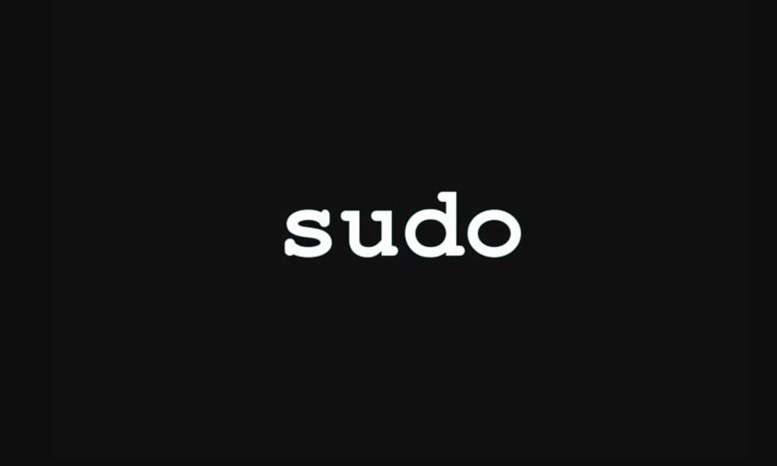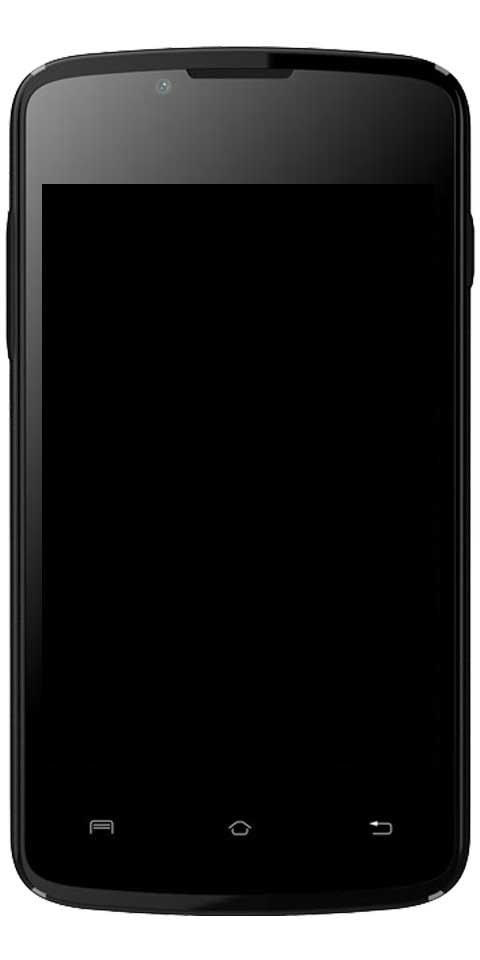Cara Memperbaiki Jika Anda Tidak Dapat Mendengar Orang di Discord
Perselisihan pada dasarnya adalah alat komunikasi yang memiliki basis pengguna yang besar di komunitas game. Faktanya, kebanyakan orang menganggap bahwa itu dibuat khusus untuk melayani para gamer sebenarnya. Dukungannya untuk banyak server membuat orang berpikir bahwa itu hanya cocok untuk komunitas besar yang menggunakannya untuk terhubung dengan audiens yang lebih besar lagi. Itu membuatnya sempurna untuk komunitas game untuk judul populer seperti Fortnight. Ini sebenarnya dapat digunakan untuk semua jenis kebutuhan komunikasi, dan bukan hanya untuk bermain game sebenarnya. Pada artikel ini, kita akan berbicara tentang Cara Memperbaiki Jika Anda tidak dapat mendengar orang yang sedang berselisih. Mari kita mulai!
Tidak Dapat Mendengar Orang yang Discord
Discord adalah aplikasi komunikasi yang sangat mumpuni. Ini mendukung setiap alat komunikasi yang dapat Anda temukan di aplikasi populer lainnya seperti Skype dan Microsoft Teams. Ini memiliki saluran seperti Slack untuk menjaga percakapan diatur berdasarkan topik dan memiliki panggilan audio dan video juga.
Discord juga berfungsi dengan perangkat output audio mana pun yang terhubung ke sistem Anda. Tidak ada kebutuhan pengaturan khusus untuk melakukan panggilan bersama dengan Discord. Bahkan, saat Anda menginstal aplikasi, atau membukanya, aplikasi tersebut dapat secara otomatis mendeteksi perangkat keras default yang disetel untuk output audio di sistem Anda, dan beralih untuk menggunakannya. Yang mengatakan, sebagian besar waktu perangkat keras atau aplikasi dapat mengalami masalah dan Anda sebenarnya tidak dapat mendengar orang melalui panggilan.
Ubah perangkat komunikasi default
Discord pada dasarnya adalah aplikasi komunikasi dan di Windows 10. Pengguna dapat mengatur perangkat audio sebagai perangkat komunikasi default untuk digunakan untuk jenis aplikasi ini.
- Pertama, buka Panel kendali.
- Menuju ke Perangkat Keras dan Suara> Suara.
- Memilih Tab pemutaran.
- Klik kanan headphone Anda lalu pilih 'Tetapkan sebagai perangkat komunikasi default'.
- Kemudian restart aplikasi Discord.
Perlu diingat Speaker umumnya tidak dapat disetel sebagai perangkat komunikasi default. Namun, jika kalian menggunakan speaker line-in atau eksternal. Maka Anda masih harus memeriksa apakah mereka dapat ditetapkan sebagai perangkat komunikasi default atau tidak.
Gunakan subsistem audio lawas
Masalah audio di Discord mungkin ada hubungannya dengan perangkat audio lama, usang, dan mungkin juga tidak didukung. Untungnya, Discord memiliki pengaturan yang memungkinkannya bekerja dengan baik dengan perangkat keras lama yang sudah ketinggalan zaman.
- Pertama, Anda harus membuka Perselisihan.
- Pergilah ke pengaturan aplikasi.
- Memilih Tab Suara dan Video.
- Kemudian gulir ke bawah ke Tarik-turun Subsistem Audio.
- Pilih Legacy dan luncurkan kembali aplikasi ketika diminta untuk.

Periksa volume dalam aplikasi | Tidak Dapat Mendengar Orang di Discord
Discord memiliki kontrol volume sendiri untuk input dan output audio sebenarnya. Jika volume disetel ke nol di aplikasi, Anda tidak akan dapat mendengar apa pun.
- Pertama-tama buka Perselisihan.
- Pergilah ke pengaturan aplikasi.
- Memilih Tab Suara dan Video.
- Pastikan bahwa file volume untuk perangkat input dan output tidak disetel ke nol , atau tidak disetel terlalu rendah juga.
Segarkan Perselisihan
Jika tidak ada yang berhasil maka itu mungkin karena bug atau pembaruan perangkat lunak. Discord merilis banyak pembaruan dan sebagian besar tidak butuh waktu lama untuk mengunduh dan menginstal pembaruan. Jadi, Anda mungkin tidak menyadarinya tetapi Perselisihan Anda mungkin telah diperbarui. Dan masalah ini mungkin disebabkan melalui bug atau masalah mungkin. Dalam kasus ini, Discord sebagian besar mengembalikan pembaruan yang menyelesaikan masalah atau merilis perbaikan baru. Jadi, menyegarkan Discord akan memicu pembaruan dan, karenanya, juga menyelesaikan masalah.
Cukup tutup Perselisihan lalu buka kembali atau klik CTRL + R untuk menyegarkan Perselisihan.
Ubah perangkat input atau output audio utama | Tidak Dapat Mendengar Orang di Discord
Perangkat input atau output audio pada dasarnya diatur pada tingkat sistem dan umumnya diwariskan melalui aplikasi. Jika masalah suara Anda tetap ada, coba ubah perangkat input atau output audio utama aplikasi pengaturan.
- Pergilah ke Grup pengaturan sistem.
- Memilih tab suara.
- Kemudian buka dropdown di bawah bagian Output, lalu pilih headphone Anda (atau perangkat audio lainnya).
- Sekarang gulir ke bawah ke Masukan bagian dan ulangi di atas.
- Kemudian mulai ulang Perselisihan.
- Buka pengaturan Discord.
- Pilih tab Suara dan video.
- Sekarang buka dropdown Perangkat Input dan Perangkat Output, dan pilih perangkat audio yang sama yang Anda pilih di aplikasi Pengaturan.
- Kemudian restart aplikasi sekali lagi.

Instal ulang Perselisihan
Jika masalah suara di Discord berasal dari bug di aplikasi, maka ada kemungkinan bug yang sama menghindarinya untuk diperbarui. Dalam hal ini, jika Anda menginstal aplikasi segar adalah cara yang baik untuk memperbaiki masalah.
- Pertama, buka Panel kendali .
- Menuju ke Program> Copot pemasangan program.
- Pilih Perselisihan , dan ketuk Uninstall .
- Ketika Discord telah dihapus, unduh lagi, dan kemudian menginstal aplikasi.
- Masuk dengan akun Anda, lalu coba panggilan suara atau video.
Gunakan Versi Web | Tidak Dapat Mendengar Orang di Discord
Jika tidak ada yang berfungsi maka Anda sekarang memiliki opsi untuk menggunakan Discord versi Web. Jika masalahnya disebabkan oleh bug di aplikasi Discord maka kalian tidak akan mengalami masalah dalam versi web sebenarnya. Cukup buka browser web Anda dan kemudian masukkan discordapp.com . Anda harus baik untuk pergi.
Memecahkan masalah audio sistem
Mungkin juga Windows 10 tidak dapat mendeteksi headphone Anda, itulah sebabnya Discord tidak dapat menggunakannya juga. Jika itu masalahnya, maka Anda perlu memindahkan pemecahan masalah Anda ke sistem. Kami memiliki beberapa perbaikan yang dapat Anda coba jika tidak ada suara dari headphone di sistem Windows 10 Anda. Periksa semuanya dan kemudian perbaiki masalah audio sistem Anda. Masalah di aplikasi Discord sekarang harus diselesaikan sendiri.
Ubah Wilayah Server | Tidak Dapat Mendengar Orang di Discord
Dalam sebagian besar kasus, mengubah wilayah server dapat segera memperbaiki masalah ini. Oleh karena itu, pada langkah ini, kami akan mencoba mengubah wilayah server. Untuk itu, Anda perlu:
- Pertama, Anda harus mengetuk server untuk membuka pengaturan server.
- Ketuk Gambaran lalu pilih Wilayah Server tarik-turun
- Dari sini, Anda akan memilih wilayah yang berbeda.
- Ketuk di Simpan perubahan opsi dan kemudian periksa untuk melihat apakah masalah berlanjut atau tidak.
Kesimpulan
Baiklah, Itu saja Teman-teman! Saya harap kalian menyukai artikel ini agar tidak mendengar orang-orang di perselisihan dan juga merasa terbantu bagi Anda. Beri kami tanggapan Anda tentang itu. Juga jika kalian memiliki pertanyaan dan masalah lebih lanjut terkait dengan artikel ini. Beri tahu kami di bagian komentar di bawah. Kami akan segera menghubungi Anda.
Semoga hari mu menyenangkan!
Lihat Juga: Gunakan VPN Untuk Membatalkan Pemblokiran Dari Omegle